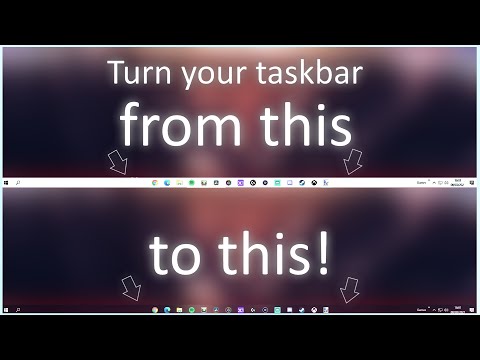Gmail er en av de beste e-posttjenestene der ute. Det blir brukt av millioner av mennesker fra hele verden. Enten du trenger en e-postkonto for næringsliv eller personlig bruk, kan du opprette en i løpet av en stund. For noen dager tilbake, rullet Google ut et nytt brukergrensesnitt for Gmail, som kommer med mange nye funksjoner. En bemerkelsesverdig funksjon - er en ny måte å sende e-post til Konfidensiell modus.
Hva gjør konfidensiell modus i Gmail
For det første, som navnet antyder, lar det deg sende svært sikker e-post via Gmail. Når det gjelder sikkerhet, er det mulig å låse en e-post med et passord.
For det andre kan du angi en utløpsdato for e-posten din om det er et dokument, en tekst, et bilde eller noe annet. Når datoen er nådd, utløper innholdet automatisk.
For det tredje kan du bruke et mobilnummer for å låse ned e-postinnholdet. Dette er relatert til det første punktet. Ett mobilnummer kan velges, og mottakeren får et passord, som vil låse opp e-postadressen. Selv om dette ikke er obligatorisk, kan du ikke glemme mobilnummeret hvis du velger det. Uten dette nummeret er det ikke mulig å åpne meldingen på noen måte.
For det fjerde kan du ikke videresende meldingen til noen andre. Dette alternativet ville være deaktivert som standard. Det er heller ikke mulig å laste ned vedlegget. Du kan ikke engang kopiere innholdet fra e-postkroppen din.
Aktiver og bruk konfidensiell modus i Gmail
Hvis du vil aktivere konfidensiell modus i Gmail, må du velge den nye Gmail-oppsettet eller grensesnittet. Siden det gamle grensesnittet ikke har dette alternativet, følger du følgende trinn for å aktivere det nye Gmail-brukergrensesnittet.
Trinn 1: Logg deg på Gmail-kontoen din.
Steg 2: Klikk på Innstillinger gir ikonet er synlig under profilens avatar.
Trinn 3: Å velge Prøv den nye Gmail alternativ.

Hvis du vil sende en epost i konfidensiell modus, må du følge disse trinnene.
Åpne "Compose" -vinduet, der du kan finne et nytt ikon som vist i bildet nedenfor.

Klikk på ikonet. Du vil se et vindu slik:

- Her kan du angi utløpsdatoen og SMS-passord-alternativet. Hvis du vil, kan du velge SMS-passord alternativ, hvor du må skrive inn et mobilnummer til mottakeren din. Det er her passordet blir sendt.
- Deretter velger du mottaker, skriver inn e-post, legger til mediefil eller gjør noe annet. Etter at mottakeren mottar en melding som denne:

- Hvis du har valgt SMS passord, må du klikke på Send passord knappen for å motta koden.
- Etter at meldingen er åpnet, ser den slik ut:

Begrensninger av konfidensiell modus i Gmail
Det er to store ting du bør vite om denne modusen.
- Du kan ikke velge egendefinert utløpsdato. Du må bare velge noen av disse - 1 dag, 1 uke, 1 måned, 3 måneder og 5 år.
- Du kan alltid ta et skjermbilde av e-posten din. Derfor er det ikke så mye sikkert hvor du kan sende et passord uten å tenke to ganger.
Håper dette hjelper.